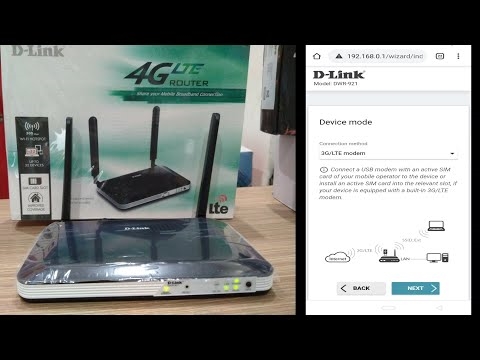Na naši spletni strani že imamo podrobna navodila, kako vnesti nastavitve usmerjevalnikov različnih proizvajalcev, obstaja pa celo univerzalno navodilo. Danes bomo preučili, kako vnesti nastavitve na Asusovih usmerjevalnikih. Sam postopek se praktično ne razlikuje od drugih proizvajalcev, a ker so naprave Asusa zelo priljubljene, članek zagotovo ne bo odveč.
Naredili bomo vse po standardni shemi: najprej se bomo z usmerjevalnikom povezali prek omrežnega kabla ali omrežja wi-fi, nato pa bomo prek brskalnika šli na nadzorno ploščo. Lahko odprete nastavitve in jih spremenite iz skoraj katere koli naprave. Iz računalnika, prenosnega računalnika, tabličnega računalnika, telefona itd. Če pa je mogoče, vam svetujem, da uporabite prenosni računalnik ali stacionarni računalnik in pojdite v nastavitve prek omrežnega kabla. Možen je tudi Wi-Fi, le usmerjevalnika ne utripajte brezžično, sicer obstaja možnost, da dobite opeko :)
Dostop do nastavitev usmerjevalnika Asus
Če ste že povezani z usmerjevalnikom, se pomaknite navzdol po strani spodaj. Postopek povezave lahko preskočite. V nasprotnem primeru morate vzpostaviti povezavo prek kabla ali Wi-Fi-ja. Najprej si oglejmo, kako se z omrežnim kablom povežemo z usmerjevalnikom Asus.
Vse je zelo preprosto. Vzamemo kabel, ki je priložen usmerjevalniku, in ga priključimo na usmerjevalnik v LAN priključku (pozorno poglejte, ne povezujte se z WAN, podpisani so). V računalniku ali prenosnem računalniku priključite kabel v omrežni priključek. Bolj ali manj tako:

Vklopite usmerjevalnik (če še ni vklopljen) in lahko nadaljujete. Če je na usmerjevalnik priključen tudi kabel WAN, ga lahko pustite vklopljenega, ne bo motil.
Wi-Fi povezava
Če ste usmerjevalnik že nastavili, se povežite z brezžičnim omrežjem. Mislim, da veste, kako to storiti (če ne, glejte ta članek). Če imate nov usmerjevalnik, bo takoj po priključitvi napajanja nanj začel oddajati brezžično omrežje s standardnim imenom. Najverjetneje se bo imenoval "Asus" in bo brez gesla. Z njo se preprosto povežite iz naprave, iz katere boste vstopili na nadzorno ploščo.

Kako vnesti nastavitve, če ste pozabili geslo za Wi-Fi?
Če ste pozabili geslo za brezžično omrežje in nimate povezanih naprav, iz katerih bi lahko vstopili na nadzorno ploščo in si ogledali geslo, lahko nastavitve odprete prek kabla. Če to ni mogoče, lahko ponastavite nastavitve usmerjevalnika Asus (za 10 sekund pritisnete gumb RESET) in ga znova konfigurirate (omrežje Wi-Fi bo brez gesla).
Pojdite na 192.168.1.1
Ko smo povezani z usmerjevalnikom, odprite brskalnik in v naslov vnesite naslov 192.168.1.1... Sledite mu. Če usmerjevalnik še ni konfiguriran, se bo stran z nastavitvami najverjetneje takoj odprla, prišel bo Asusov čarovnik za hitro nastavitev. Če se prikaže zahteva za prijavo in geslo, so običajne skrbnik in skrbnik... Če jih še niste spremenili. In če ste spremenili geslo za vstop na nadzorno ploščo in ste ga pozabili, boste morali ponastaviti na tovarniške nastavitve.

Standardni podatki za dostop do nastavitev so navedeni na dnu usmerjevalnika.

Kaj storiti, če ne gre v nastavitve usmerjevalnika Asus?
Vse je odvisno od težave (napake) in v kateri fazi jo dobite. Mnogi imajo težave v fazi povezave z usmerjevalnikom. Ali pa se po povezavi nastavitve »Stran ni na voljo« v brskalniku preprosto ne odprejo in je nemogoče odpreti 192.168.1.1. To so najbolj priljubljene težave.
Poskusite naslednje:
- Oglejte si članek o tej težavi: kaj storiti, če ne vnesete nastavitev usmerjevalnika za 192.168.0.1 ali 192.168.1.1?
- Pri povezovanju prek omrežja LAN in Wi-Fi preverite nastavitve pridobivanja IP-jev.
- Če je v nastavitvah IP nastavljena samodejna pridobitev, vendar težava ni odpravljena, preverite, ali ste kabel pravilno povezali z računalnikom in usmerjevalnikom. Ali ste povezani v omrežje Wi-Fi usmerjevalnika. Preverite, ali je usmerjevalnik vklopljen (indikator vklopa mora biti vklopljen).
- Poskusite dostopati do nadzorne plošče iz druge naprave.
- Če pri vklopu prek kabla ne vnesete nastavitev usmerjevalnika Asus, poskusite vzpostaviti povezavo prek Wi-Fi. In obratno.
- Ponastavite nastavitve usmerjevalnika in poskusite znova odpreti naslov 192.168.1.1.
Če se kaj ne izide, lahko o tem podrobno napišete v komentarjih, skupaj bomo rešili vaš problem.